Ce este mai rău, o pagină web se încarcă lent sau primește pagina web la - s-ar putea să fie temporar oprit sau s-ar putea să se fi mutat definitiv la o nouă adresă web mesaj?
Câțiva ar prefera să aștepte cu nerăbdare o încărcare lentă a paginii decât prima. Ultima versiune este literalmente versiunea cibernetică a Magazin închis, dar există o modalitate de a remedia această problemă.
Sfat rapid:
De multe ori motivul principal pentru care o pagină web nu poate fi afișată este din cauza problemelor browserului, așa că vă recomandăm să încercați un browser nou, care este mult mai stabil.
Operă este un browser web care a fost construit folosind motorul Chromium, la fel ca Google Chrome sau Microsoft Edge, astfel încât funcțiile și extensiile lor sunt compatibile.
Mai mult, browserul web este evaluat ca fiind unul dintre cele mai rapide de pe piață și este, de asemenea, actualizat frecvent, ceea ce îl face excelent pentru vizitarea paginilor web fără surprize neplăcute..
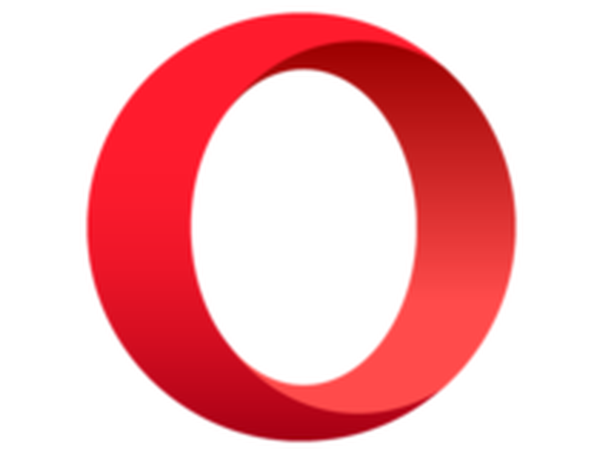
Operă
Un browser web excelent, care oferă multe instrumente utile, inclusiv posibilitatea de a salva și imprima paginile dvs. web. Gratuit Vizitati site-ulCum repar Este posibil ca pagina web să fie temporar oprită eroare
Este posibil ca pagina web să fie temporar oprită eroarea vă va împiedica să accesați site-urile web preferate și, vorbind despre această problemă, iată câteva probleme similare raportate de utilizatori:
- Acest site nu poate fi accesat ar putea fi temporar defect - Această problemă poate apărea din cauza software-ului dvs. antivirus și, dacă îl întâlniți, dezactivați temporar sau eliminați antivirusul și verificați dacă acest lucru vă ajută.
- Este posibil ca pagina web Chrome să nu funcționeze temporar - Aceasta este o altă problemă obișnuită care poate apărea cu Chrome. Pentru a remedia problema, eliminați toate aplicațiile care ar putea interfera cu Chrome.
- Site-ul nu poate fi accesat err_failed - Uneori, această eroare poate apărea din cauza setărilor dvs. de Internet, iar cel mai rapid mod de a remedia problema este să resetați setările la valorile implicite.
- Este posibil ca pagina web să nu fie disponibilă - Această problemă poate apărea dacă browserul dvs. este depășit. Pur și simplu actualizați browserul la cea mai recentă versiune și verificați dacă problema persistă.
- Pagina web nu poate fi găsită, afișată - Uneori, această problemă poate apărea dacă data și ora dvs. nu sunt corecte. Pentru a remedia problema, asigurați-vă că verificați data și ora și actualizați-le, dacă este necesar.
1. Dezactivați protocolul QUIC experimental
- Deschideți o filă nouă în browserul Chrome și tastați chrome: // steaguri / (nu pune spatii).
- Apăsați Enter. Veți obține acest lucru:
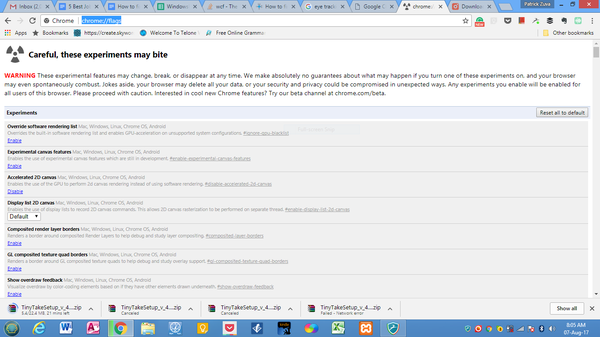
- Ignorați avertismentul „Atenție, aceste experimente pot mușca” și navigați în jos pentru a localiza secțiunea cu titlu
- Protocol experimental QUIC
- Faceți clic pe meniul derulant și selectați funcția „dezactivați”,
- Închide Chrome și repornește-l din nou.
Acum, este posibil să primiți acest mesaj de eroare numai atunci când încercați să încărcați o pagină Google, spun Google Docs sau YouTube. Pentru aceasta, este probabil ca o soluție de eroare QUIC Protocol să fie tot ceea ce aveți nevoie.
Protocolul QUIC este un software experimental de la Google, conceput pentru a ajuta paginile să se încarce mai repede. Dar este încă limitat doar la paginile Google.
Aflați mai multe despre erorile de protocol QUIC din Google Chrome din ghidul nostru cuprinzător!
2. Verifică-ți antivirusul

Pentru a remedia această problemă, asigurați-vă că dezactivați anumite funcții antivirus și verificați dacă acest lucru vă ajută.
În plus, este posibil să doriți să dezactivați antivirusul complet și să verificați dacă funcționează. În cel mai rău caz, poate fi necesar să vă dezinstalați antivirusul și să verificați dacă acest lucru rezolvă problema.
Dacă eliminarea antivirusului remediază problema, poate doriți să încercați să treceți la diferite software antivirus.
Există multe instrumente antivirus excelente pe piață, dar dacă doriți o protecție maximă care nu va interfera cu sistemul dvs. de operare, asigurați-vă că încercați Bitdefender Antivirus Plus.
Este posibil ca pagina web să nu funcționeze temporar sau să se fi mutat definitiv mesajul poate apărea în Chrome datorită aplicațiilor terță parte, în special antivirusului dvs..
Este crucial să aveți un antivirus bun, dar uneori antivirusul dvs. poate interfera cu Chrome și poate provoca apariția acestei erori și a altor erori.

Bitdefender Antivirus Plus
Dacă aveți nevoie de un antivirus care nu va interfera cu capacitatea dvs. de a vizita pagini web, Bitdefender este ceea ce aveți nevoie! 29,99 USD / an Ia-l acum3. Eliminați software-ul instalat recent

Uneori, aplicațiile terță parte pot interfera cu Chrome și pot provoca Este posibil ca pagina web să nu funcționeze temporar sau să se fi mutat definitiv eroare să apară.
Pentru a remedia această problemă, trebuie să găsiți aplicațiile instalate recent și să le eliminați.
Există mai multe modalități de a elimina o aplicație de pe computer, dar cea mai eficientă este utilizarea software-ului de dezinstalare.
În cazul în care nu sunteți familiarizați, software-ul de dezinstalare este o aplicație specială care poate elimina orice program de pe computer.
Pe lângă eliminarea altor aplicații, software-ul de dezinstalare va elimina și toate fișierele și intrările de registru asociate cu acea aplicație.
Ca urmare, aplicația va fi complet eliminată de pe computer și nu va interfera în niciun fel cu sistemul dvs..
Dacă sunteți în căutarea unui software de dezinstalare bun, vă sugerăm să luați în considerare IOBit Uninstaller 10 Pro. După ce eliminați aplicațiile problematice folosind acest software, problema ar trebui rezolvată complet.
Nu numai că va elimina orice software de care nu mai aveți nevoie, dar va șterge și toate fișierele reziduale pe care o dezinstalare tipică le-ar lăsa în urmă.

IObit Uninstaller 10 Pro
Dacă programele de pe computerul dvs. vă împiedică să vizitați site-uri web, atunci scăpați de ele cu ușurință cu acest instrument uimitor! 19,99 USD / an Ia-l acum4. Eliminați extensiile problematice
- Apasă pe Meniul pictogramă din colțul din dreapta sus și selectați Mai multe instrumente> Extensii din meniu.
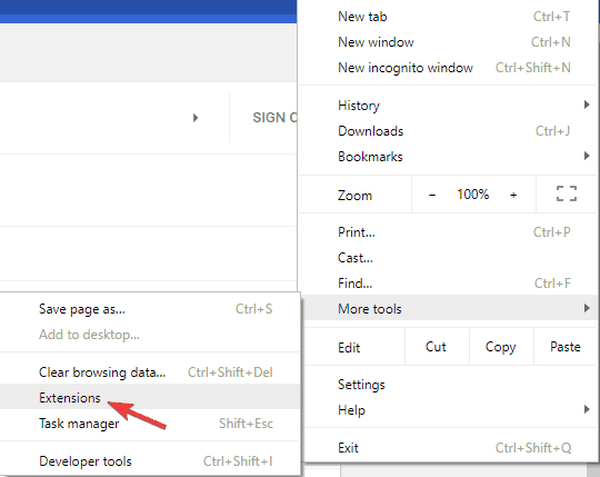
- Va apărea lista extensiilor instalate. Faceți clic pe comutatorul de lângă extensia pe care doriți să o dezactivați. Repetați acest lucru pentru toate extensiile disponibile.
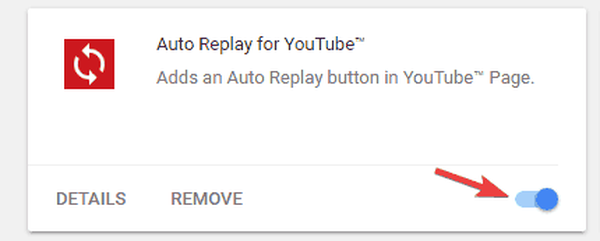
- După ce dezactivați toate extensiile, verificați dacă problema persistă.
In unele cazuri Este posibil ca pagina web să nu funcționeze temporar sau să se fi mutat definitiv poate apărea datorită extensiilor de la terți.
Mulți utilizatori folosesc diverse extensii pentru a îmbunătăți funcționalitatea Google Chrome, dar uneori anumite extensii pot cauza probleme. Pentru a remedia această problemă, este recomandat să dezactivați toate extensiile.
Dacă problema nu mai apare, este recomandat să activați extensiile una câte una sau în grupuri. Dacă reușiți să recreați problema, înseamnă că una dintre extensiile dvs. cauzează problema.
Pentru a remedia problema, găsiți și dezactivați sau eliminați extensia problematică, iar problema ar trebui rezolvată.
5. Reinstalați Chrome

În unele cazuri, instalarea Chrome ar putea fi coruptă și, dacă se întâmplă acest lucru, trebuie să reinstalați Chrome.
Acest lucru este destul de simplu de făcut, dar dacă doriți să vă asigurați că Chrome este complet eliminat, este recomandat să utilizați software-ul de dezinstalare.
După ce eliminați Chrome, instalați-l din nou și problema ar trebui rezolvată complet. Dacă problema este încă prezentă, vă recomandăm să încercați Chrome Beta sau Chrome Canary.
Este posibil ca versiunea beta să aibă câteva remedieri viitoare și se poate remedia Este posibil ca pagina web să nu funcționeze temporar sau să se fi mutat definitiv mesaj.
În plus față de versiunea Beta, există o versiune Canary care are cele mai recente remedieri și caracteristici, dar este posibil ca această versiune să nu fie la fel de stabilă ca versiunea Beta.
Nu vă pierdeți marcajele prețioase! Instalați un instrument pentru a le păstra pentru totdeauna!
6. Resetare Winsock
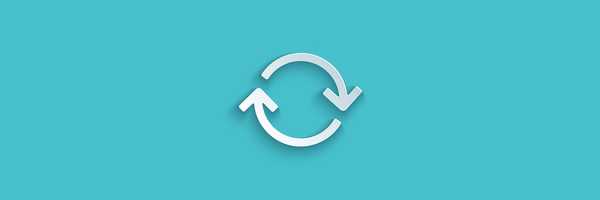
- Faceți clic pe pictograma de pornire Windows și căutați cmd.
- Faceți clic dreapta pe cmd.exe și selectați Run as administrator.
- Veți obține această casetă de catalog;
ipconfig / releaseipconfig / allipconfig / flushdnsipconfig / renewnetsh int ip set dnsnnetsh resetează winsock
- Reporniți computerul și încercați din nou căutările Chrome.
Winsock este o bibliotecă de legături dinamice pentru sistemul de operare Windows care definește modul în care sistemul de operare interacționează cu rețeaua. Uneori, Winsock este corupt, ceea ce duce la probleme de conectivitate la internet.
7. Asigurați-vă că Chrome este actualizat
Această problemă poate apărea uneori dacă versiunea dvs. de Chrome este depășită și, pentru a vă asigura că totul funcționează fără probleme, este recomandat să mențineți Chrome la zi.
Chrome se actualizează deja automat, dar puteți verifica oricând lipsa actualizărilor procedând în felul următor:
- Apasă pe Meniul pictogramă din colțul din dreapta sus. Acum alegeți Ajutor> Despre Google Chrome.
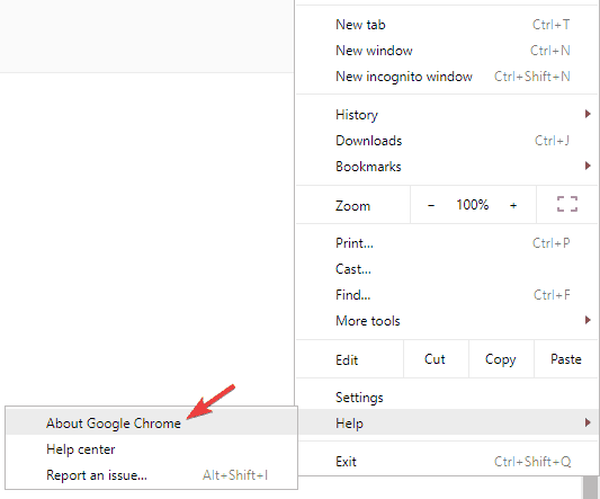
- Acum va apărea o filă nouă, iar Chrome va începe să verifice actualizările disponibile. Dacă sunt disponibile actualizări, acestea vor fi descărcate și instalate în fundal.
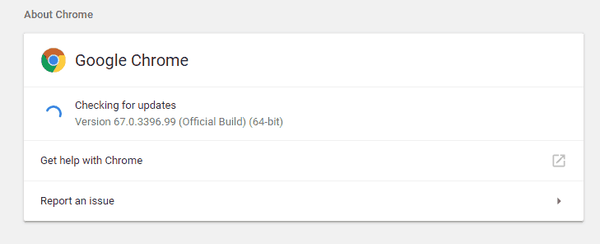
După ce actualizați Chrome, verificați dacă problema persistă.
8. Asigurați-vă că fusul orar actual este corect
- Faceți clic dreapta pe pictograma ceasului din bara de activități. Acum selectați Reglați data / ora din meniu.
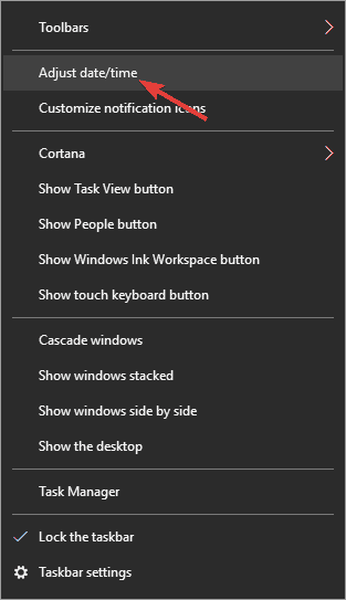
- Localiza Setați automat ora opțiune și dezactivați-o. Așteptați câteva clipe și reporniți această funcție.
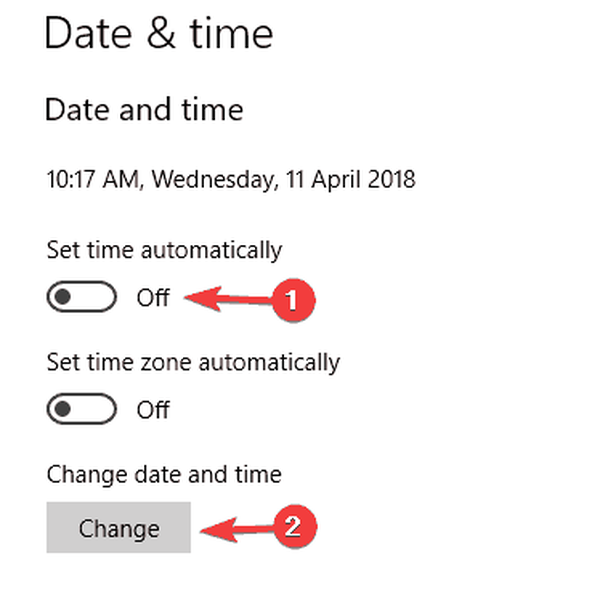
Această problemă poate apărea uneori dacă vă mutați într-un alt fus orar. Cu toate acestea, puteți remedia problema pur și simplu asigurându-vă că timpul este corect.
După ce faceți acest lucru, ora și data dvs. ar trebui să fie actualizate automat. Dacă doriți, puteți face clic și pe butonul de modificare pentru a seta manual ora și data corecte.
După ce vă ajustați data și ora, problema ar trebui rezolvată.
Windows nu vă permite să schimbați fusul orar? Avem un ghid special pentru a remedia problema!
9. Resetați opțiunile de internet
- presa Tasta Windows + S și intră optiuni de internet.
- Selectați optiuni de internet din meniu.
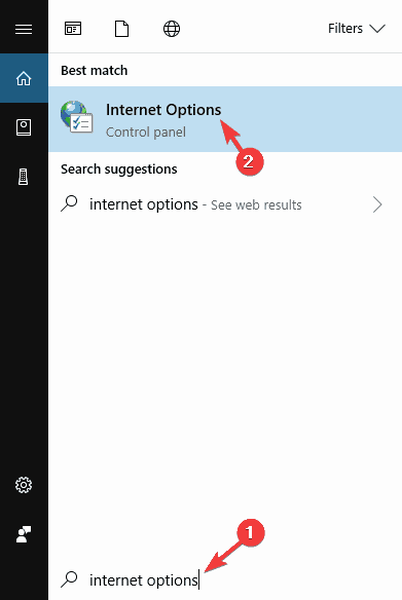
- Cand Proprietăți Internet se deschide fereastra, accesați Avansat fila și faceți clic pe Resetați buton.
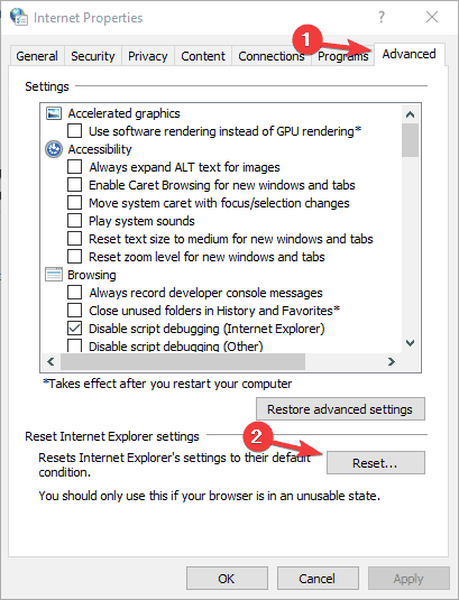
- Acum faceți clic pe Resetați din nou pentru a confirma.
Uneori, această problemă poate apărea dacă există unele probleme cu setările dvs. de Internet. Pentru a remedia această problemă, unii utilizatori sugerează să resetați proprietățile Internet la valorile implicite.
După ce resetați setările de Internet la valorile implicite, verificați dacă problema este încă acolo.
Sperăm că una dintre soluțiile de mai sus rezolvă eroarea „Acest site nu poate fi accesat”. Desigur, speranța este că nu va trebui să recurgeți la dezinstalarea întregului browser Chrome.
Dar, după cum am spus, dacă toate celelalte eșuează, aceasta este probabil ultima opțiune. Spuneți-ne, în comentariile de mai jos, dacă oricare dintre remedierile noastre a funcționat.
Nota editorului: Această postare a fost publicată inițial în august 2018 și de atunci a fost renovată și actualizată în septembrie 2020 pentru prospețime, acuratețe și exhaustivitate.
- Erori de browser
- Google Chrome
- site-ul web
 Friendoffriends
Friendoffriends
![Este posibil ca pagina web să nu funcționeze temporar sau să se fi mutat [Fix]](https://friend-of-friends.com/storage/img/images_7/webpage-might-be-temporarily-down-or-it-may-have-moved-[fix]_2.jpeg)


